【照片和視訊】專業Blux Camera限時免費中
《Blux Camera》目前因應萬聖節到來,限時免費三天中。以全新的拍攝方式吸引許多人目光,讓吉米拿著iPhone拍照時,有一種莫名的科技感上身,不只內建的場景與白平衡多樣,就連操作上也相當容易,若單看介面及拍出的照片效果,已經不輸一般數位型相機。
 |
| Blux Camera / 照片和視訊 / 6.4MB iPhone NT$90 (2012/10/30限時免費中) 2012年10月23日更新 Only iOS 官方網站資源 |
 |
| 首次進入畫面時,會出現說明頁面,藉由滑動螢幕,就呼叫出許多選單功能,例如向左滑動可選擇濾鏡與場景、 向右滑動則可針對畫面做更多細項設定、向上活動可立即檢視拍攝過的相片、畫面向下活動時則會出現進階選單,可調控更多相機的設定,如此直覺的操作方式,要忘也很難吧? |
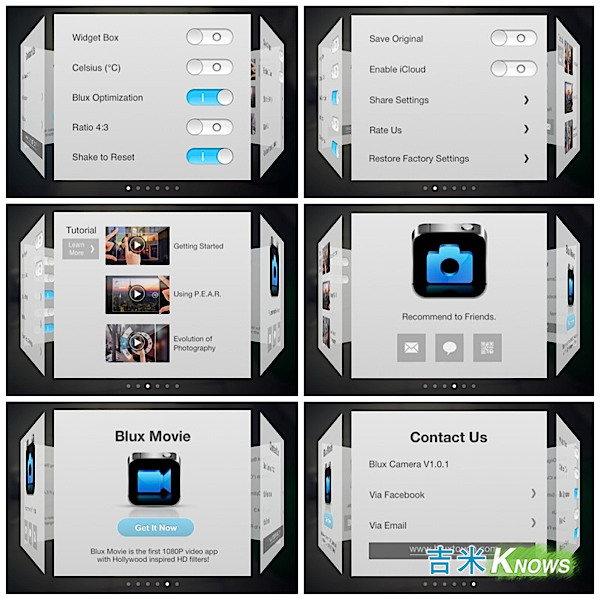 |
| 透過手指在主畫面向下移動時,會出現設定選項。 |
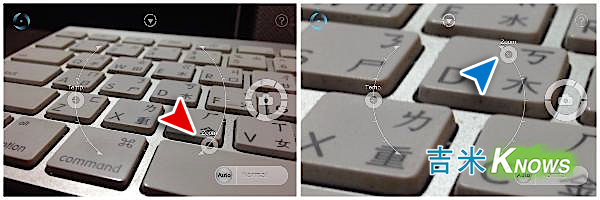 |
| 而在主畫面上,有兩個弧形指標可移動,畫面上的範例圖就是放大縮小的使用方式,只要拖拉右側的滾輪即可,調整時還會顯示放大倍率。 |
 |
| 左側則為色溫控制,最上方為暖色,而下方是冷色調,與縮放效果一樣,在調整時會有數值說明。 |
 |
| 當我們畫面向左滑動時,可呼叫出濾鏡與場景的選單鈕,共有14種濾鏡,並可搭配14種不同的場景,營造出不一樣的照片效果,上圖只展示了其中的九種濾鏡。 |
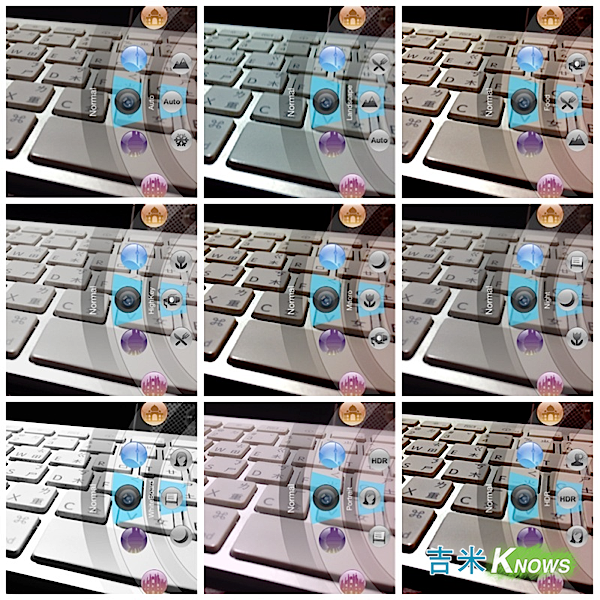 |
| 與濾鏡搭配的場景如前文所述,共有14種,礙於排版緣故也只列出九項。 |
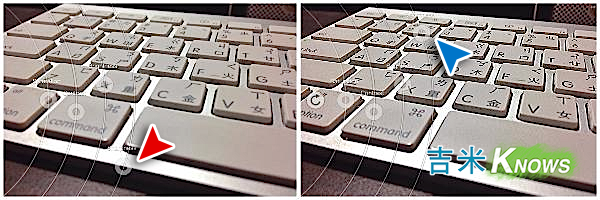 |
| 向左滑動是濾鏡及場景的選擇,而向有滑動則是拍攝時的細部調整。最有側的的功能為相片的「銳利度」,仔細觀察左有兩張照片,是不是有明顯的差別? |
 |
| 緊接著第二個選項則是「明亮度」,可輕鬆控制照片的明暗程度。 |
 |
| 第三個選項則為「對比度」。 |
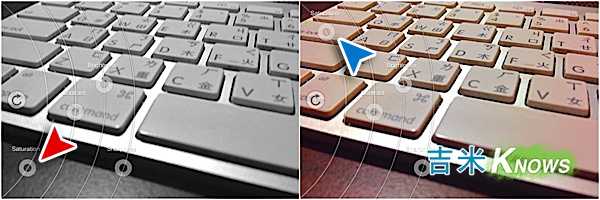 |
| 最後一個選項是「飽和度」,也就是說,當飽合度完全降低時,照片也就呈現灰階色彩。 |
 |
| 在畫面左上角,會看到一個藍色的圓形圖示,點擊後主畫面會出現掃描線,主要也是用來模擬「真正掃描」的效果,接著會在畫面左下角程現地理資訊,並會出現人聲說明,一整個很科技吧! |
 |
| 依照我們的地理位置,針對天氣、明暗度會給予濾鏡與場景的建議,像圖中所建議的樣式為「Seoul」,雖然有趣,不過吉米還是覺得這功能噱頭效果較大。 |
 |
| 若要切換前、後鏡頭,必需由上方的小按鍵拉出選單,這邊也可以設定閃光燈及模糊的樣式,分為線性模糊與環狀模糊,其實就是軟體本身運算後製造的「假」景深效果,不過拍出來的成品質感可是具有一定水平的唷! |
 |
| 長按快門鍵時,也會出現隱藏選單,可以設定連續拍照、防手震、觸控拍照、倒數計時…等。 |
 |
| 每款相機App都有自己不同的UI設計,但往往提供這麼多介面並不是使用者所需要的,這時可點擊主畫面左下角的「+」號,即可自訂主畫面所欲顯示的功能,包含快門鍵、水平儀、色階圖、調整鈕及格線。 |
 |
| 別忘了,往上拖動即可觀看拍攝的圖片,右上方有個「i」按鈕,點擊後可看到圖片的詳細資訊,包括快門、光圈 、ISO值、焦距等等;而輕點右下方的紙飛機按鍵,則可快速傳送給指定的Email聯絡人及社群網站。 |
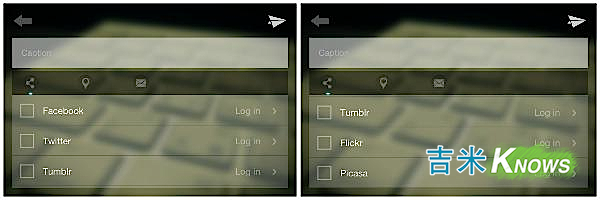 |
| 好的照片相然不吝於與人分享,《Blux Camera》提供Facebook、Twitter、Tumblr、Flickr及Picasa可直接上傳自己的作品。 |
 |
| 隨手拍攝的幾張圖片,怎麼拍怎麼有「感覺」呀! |
雖然要價新台幣NT$90元,不過以它的功能實在對得起這個價格,雖然吉米是趁著限時免費時下載的,喜歡攝影的朋友,千萬千萬不可錯過,這麼優質的攝影App!







0 意見:
給吉米一點回覆吧…